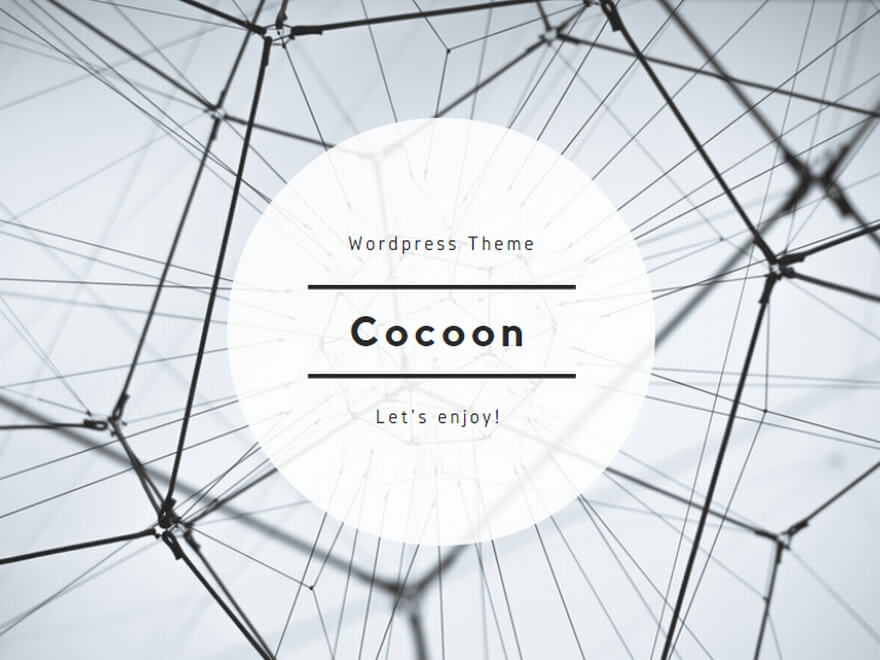nasneにアクセスできるネットワークと、nasneにアクセスできないネットワークを分けるために、SSIDによってネットワークを分離する「ネットワーク分離機能」を使用するため、nasneがWi-Fiに接続されている必要があります。
nasneは、有線LANにのみ対応しており、Wi-Fiには対応していません。そのため、nasneがイーサネットコンバーターまたは無線子機を介してWi-Fiに接続されている環境下でのみ、以下の設定方法が利用できる点に注意してください。
1.概要
Atermシリーズには、「ネットワーク分離機能」(リモートワークWi-Fi)があります。
Atermシリーズの上位機種は、「ネットワーク分離機能」に対応しており、かつネットワーク分離機能をONにしたときに「SSID内分離機能」をOFFに設定することができます。当該機種を利用することで、nasneにアクセスできるネットワークと、nasneにアクセスできないネットワークを分けることができます。
現行機種では、「WX5400HP」「WX6000HP」「WX7800T8」「WX11000T12」であれば、ネットワーク分離機能をONにしたときに「SSID内分離機能」をOFFに設定することができます。(2023年8月29日現在)
2.ネットワーク分離機能とは
本商品ではネットワーク名(SSID)、プライマリSSID/セカンダリSSIDが利用可能ですが、「リモートワークWi-Fi(ネットワーク分離機能)」を使用することで、それぞれのネットワークを分離してアクセスを制限することができます。
(本機能は、ルータモード、ブリッジモードでご使用になれます。)工場出荷状態でセカンダリSSIDは「リモートワークWi-Fi(ネットワーク分離機能)」が「ON」に設定されています。その結果、セカンダリSSIDに接続した子機からは、プライマリSSID内の子機や本商品に有線で接続した端末へのアクセスが制限され、WAN側への接続のみが可能になります。
引用元:WX5400HP ユーザーズマニュアル ネットワーク分離機能
SSID内分離(セパレータ)機能とは
さらにセキュリティを高める「SSID内分離(セパレータ)」を設定すると、同一ネットワーク内の子機との通信を制限することができます。設定する場合は、下記の手順4で「SSID内分離(セパレータ)」を「ON」に設定してください。
「SSID内分離(セパレータ)」はメッシュ親機のみで利用できます。
引用元:WX5400HP ユーザーズマニュアル ネットワーク分離機能
ネットワーク分離機能「ON」とSSID内分離機能「OFF」の組み合わせについて
Atermシリーズの上位機種は、ネットワーク分離機能に対応しており、かつネットワーク分離機能を「ON」にしたときに、「SSID内分離機能」を「OFF」に設定することができます。
一方、下位機種は、ネットワーク分離機能を「ON」にしたときに、「SSID内分離機能」は「ON」しか選択できず、「OFF」に設定することができません。
ネットワーク分離機能を「ON」にした場合に、「SSID内分離機能」を「OFF」にすることができないと、ネットワーク分離機能を設定したSSIDにおいて、そのSSIDに接続した端末どうしの通信ができなくなります。この場合、例えば、PCとnasneの通信、スマホとnasneの通信、スマホからプリンターのワイヤレスプリントなどもできないことになります。
ネットワーク分離機能を設定しないネットワークと、ネットワーク分離機能を設定したネットワークのそれぞれで、通常のようにファイル共有やプリンターのワイヤレスプリントをする可能性があるのであれば、ネットワーク分離機能を「ON」にした場合に、「SSID内分離機能」を「OFF」に設定することができる機種を選ぶべきでしょう。
ネットワーク分離機能「ON」とSSID内分離機能「OFF」の組み合わせの可否(機種ごとの機能比較)
ネットワーク分離機能「ON」と、SSID内分離機能「OFF」の設定の組み合わせができるかどうかは、Atermの各機種のマニュアルで「ネットワーク分離機能」に関する箇所を見れば確認することができます。詳細は下記の表にまとめておきましたのでご覧ください。
現行販売機種(2023年8月29日現在)
| 製品名 | マニュアル | ネットワーク分離機能「ON」のときの SSID内分離(セパレータ)について |
|---|---|---|
| WX11000T12 | ※マニュアル | ONとOFFの選択が可能 (デフォルトはOFF) |
| WX7800T8 | ※マニュアル | ONとOFFの選択が可能 (デフォルトはOFF) |
| WX6000HP | ※マニュアル | OFF (SSID内分離機能がない) |
| WX5400HP | ※マニュアル | ONとOFFの選択が可能 (デフォルトはOFF) |
| WX4200D5 | ※マニュアル | ONのみ (SSID内分離をOFFにできない) |
| WX3600HP | ※マニュアル | ONのみ (SSID内分離をOFFにできない) |
| WX3000HP2 | ※マニュアル | ONのみ (SSID内分離をOFFにできない) |
| WX3000HP | ※マニュアル | ONのみ (SSID内分離をOFFにできない) |
| WX1500HP | ※マニュアル | ONのみ (SSID内分離をOFFにできない) |
販売終了機種
Atermの管理画面(クイック設定Web)については、旧デザインの管理画面の機種と、新デザインの管理画面の機種があり、オンラインマニュアルの設定画面の画像を見て判断できます。
新デザインの管理画面のメリットは、①スマートフォンなど画面の小さいデバイスから管理画面にアクセスしたときにレスポンシブデザインで見やすい文字サイズで表示されること、②設定後の「保存」ボタンを押す必要がなくなったこと、の2点です。
| 製品名 | 管理画面 (クイック設定Web) |
ネットワーク 分離機能 |
SSID内分離 (セパレータ) |
|---|---|---|---|
| WG2600HP3 | 新デザイン ※マニュアル |
ON | ONとOFFの選択が可能 (デフォルトはOFF) |
| OFF | ー | ||
| WG2600HP2 | 新デザイン ※マニュアル |
ON | ONとOFFの選択が可能 (デフォルトはOFF) |
| OFF | ー | ||
| WG2200HP | 旧デザイン ※マニュアル |
ON | ONとOFFの選択が可能 (デフォルトはOFF) |
| OFF | ー | ||
| WG1900HP2 | 新デザイン ※マニュアル |
ON | ONのみ (SSID内分離をOFFにできない) |
| OFF | |||
| WG1900HP | 新デザイン ※マニュアル |
ON | ONのみ (SSID内分離をOFFにできない) |
| OFF | ー | ||
| WG1800HP3 | 新デザイン ※マニュアル |
ON | ONのみ (SSID内分離をOFFにできない) |
| OFF | ー | ||
| WG1800HP2 | 旧デザイン ※マニュアル |
ON | ONとOFFの選択が可能 (デフォルトはOFF) |
| OFF | ー |
設定方法
前提
nasneにアクセスできるネットワークと、nasneにアクセスできないネットワークを分けるために、SSIDによってネットワークを分離する「ネットワーク分離機能」を使用するため、nasneがWi-Fiに接続されている必要があります。
nasneは、有線LANにのみ対応しており、Wi-Fiには対応していません。そのため、nasneがイーサネットコンバーターまたは無線子機を介してWi-Fiに接続されている環境下でのみ、以下の設定方法が利用できる点に注意してください。
対応機種を用意する
nasneにアクセスできるネットワークと、nasneにアクセスできないネットワークを分けるためには、ネットワーク分離機能をONにしたときに「SSID内分離機能」をOFFに設定することができる機種を用意する必要があります。
現行機種では、「WX5400HP」「WX6000HP」「WX7800T8」「WX11000T12」であれば、ネットワーク分離機能をONにしたときに「SSID内分離機能」をOFFに設定することができます。(2023年8月29日現在)
用語の定義
多くの場合、家族などと共有するネットワークと、自分用のnasneにアクセスできるネットワークを分けるためにこのページを参照していると考えられます。
ここまでは、「nasneにアクセスできるネットワーク」と「nasneにアクセスできないネットワーク」という表現を使用してきましたが、分かりやすくするため、ここからは、次のように定義した<共用ネットワーク>と<nasne専用ネットワーク>という表現を使用することとします。
<共用ネットワーク>
家族などと共有するネットワーク。
(nasneは別ネットワークのためアクセスできない。)
<nasne専用ネットワーク>
自分用のnasneにアクセスできるネットワーク。
どのネットワークに「ネットワーク分離機能」を設定するのか
ネットワーク分離機能を設定した場合、同じSSIDでも、接続する周波数帯(2.4GHz、5GHz、6GHz)が異なると、別のネットワークとして扱われる仕様となっています。
<共用ネットワーク>は、家族が利用するため、接続する周波数帯(2.4GHz、5GHz、6GHz)が異なっていても、端末相互の通信を可能にしておくべきでしょう。
そのため、一般的には<nasne専用ネットワーク>のほうに、ネットワーク分離機能を設定することになります。したがって、<nasne専用ネットワーク>は、2.4GHz帯、5GHz帯、6GHz帯のうち、いずれか1つの周波数帯を選択することになります。
ここからは、<nasne専用ネットワーク>のほうに、ネットワーク分離機能を設定する前提で説明します。
ネットワーク分離機能の効果
<nasne専用ネットワーク>にネットワーク分離を設定する場合を考えます。
ネットワーク分離を設定することにより、<共用ネットワーク>と<nasne専用ネットワーク>は、別のネットワークとして扱われます。
そのため、<共用ネットワーク>に接続された端末からは、<nasne専用ネットワーク>に接続された端末(nasneを含む)にはアクセスできません。
もちろん、<nasne専用ネットワーク>に接続された端末からは、<共用ネットワーク>に接続された端末にはアクセスできません。
ネットワーク分離機能の設定方法
以下の記事から、該当する部分を抜粋しています。
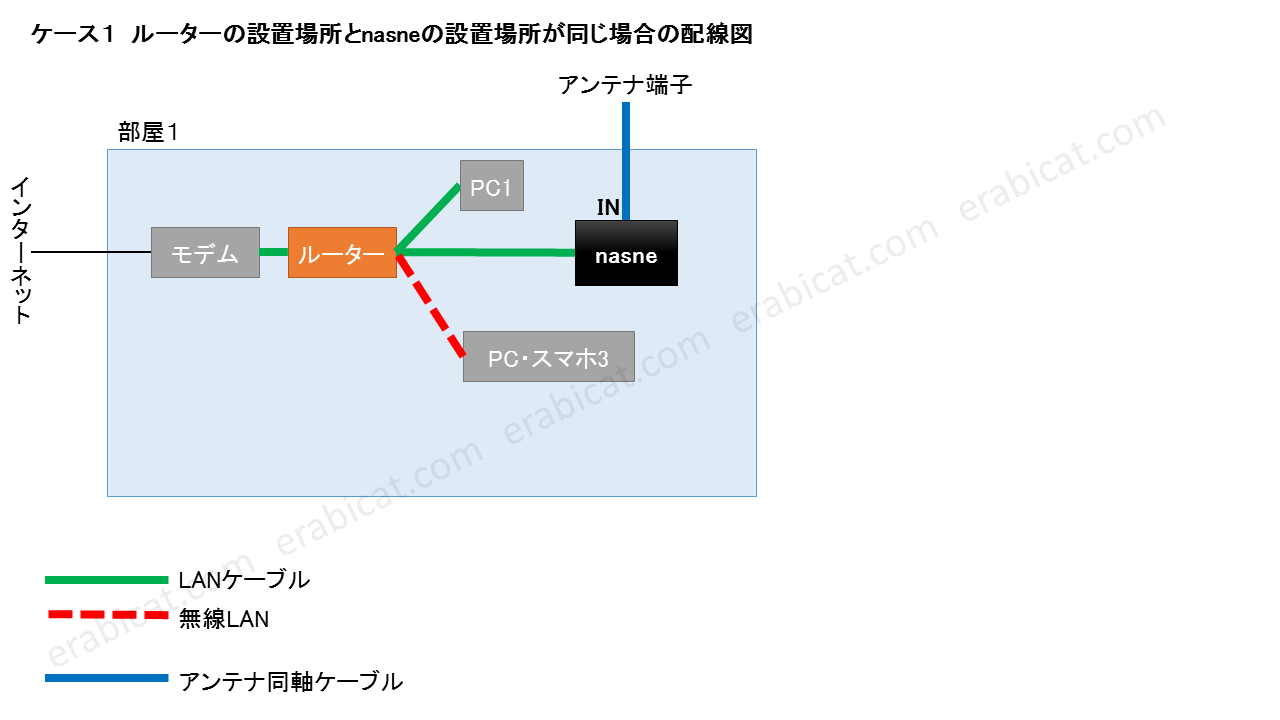
nasneにアクセスできるネットワークと、nasneにアクセスできないネットワークを分けるために、SSIDによってネットワークを分離する「ネットワーク分離機能」を使用するため、nasneがWi-Fiに接続されている必要があります。
nasneは、有線LANにのみ対応しており、Wi-Fiには対応していません。そのため、nasneがイーサネットコンバーターまたは無線子機を介してWi-Fiに接続されている環境下でのみ、以下の設定方法が利用できる点に注意してください。
(1)前提条件
<共用ネットワーク>
家族などと共有するネットワーク。
(nasneは別ネットワークのためアクセスできない。)
<nasne専用ネットワーク>
自分用のnasneにアクセスできるネットワーク。
<共用ネットワーク>は、家族が利用するため、接続する周波数帯(2.4GHz、5GHz、6GHz)が異なっていても、端末相互の通信ができるように設定するものとします。
<nasne専用ネットワーク>は、2.4GHz帯、5GHz帯、6GHz帯のうち、いずれか1つの周波数帯を選択することになりますが、ここでは5GHz帯を選択します。なお、プリンターなどの<nasne専用ネットワーク>に接続したい機器が2.4GHz帯のみ対応の場合には、「(4)プリンターが2.4GHz帯のみ対応の場合」を参照してください。
(2)設定例
| プライマリSSID | セカンダリSSID | |
| 5GHz | aterm-xxxxxx-a <共用ネットワーク> |
aterm-xxxxxx-ax <nasne専用ネットワーク> ネットワーク分離ON SSID内分離OFF |
| 2.4GHz | aterm-xxxxxx-g <共用ネットワーク> |
aterm-xxxxxx-gx |
(3)設定後の効果
<nasne専用ネットワーク>「aterm-xxxxxx-ax」に接続した端末について・・・
「aterm-xxxxxx-ax」に接続した端末どうしの通信:可能
インターネットへの接続:可能
<共用ネットワーク>に接続された端末へのアクセス:不可
ルーターに有線接続された端末へのアクセス:不可
クイック設定Webへのアクセス:不可(ネットワーク分離機能がOFFのSSIDに接続しなおしてアクセスする必要がある)
<共用ネットワーク>「aterm-xxxxxx-a」・「aterm-xxxxxx-g」に接続した端末について・・・
「aterm-xxxxxx-a」または「aterm-xxxxxx-g」に接続した端末どうしの通信:可能
インターネットへの接続:可能
<nasne専用ネットワーク>に接続された端末へのアクセス:不可
ルーターに有線接続された端末へのアクセス:可能
クイック設定Webへのアクセス:可能
(4)プリンターが2.4GHz帯のみ対応の場合
プリンターなどの<nasne専用ネットワーク>に接続したい機器が2.4GHz帯のみ対応の場合、以下のように設定します。
| プライマリSSID | セカンダリSSID | |
| 5GHz | aterm-xxxxxx-a <共用ネットワーク> |
aterm-xxxxxx-ax |
| 2.4GHz | aterm-xxxxxx-g <共用ネットワーク> |
aterm-xxxxxx-gx <nasne専用ネットワーク> ネットワーク分離ON SSID内分離OFF |